 Fonte: Joe Maring / Android Central
Fonte: Joe Maring / Android Central
L'acquisto di un nuovo telefono Android è una cosa eccitante. Soprattutto se provieni da un telefono che ha due (o più) anni, ci sono tonnellate di nuove funzionalità check out, prestazioni migliorate per assaporare e probabilmente una nuova versione di Android per familiarizzare con.
Va tutto bene e dandy, ma cosa dovresti fare con il tuo ex telefono? Potresti venderlo o permutarlo per qualche soldo in più, ma a seconda dell'età e delle condizioni, la quantità di denaro che potresti ottenere potrebbe non valere la seccatura di affrontare tutto questo. Ci sono negozi e altri stabilimenti che ti consentono di riciclare il tuo telefono, ma potresti non vivere vicino a uno o essere pronto a rinunciare completamente al tuo vecchio amico.
Verizon offre Pixel 4a per soli $ 10 / mese sulle nuove linee Unlimited
Se non ti dispiace diventare un po 'creativo, ci sono altri modi per riutilizzare un dispositivo Android così che puoi continuare a usarlo senza aumentare ulteriormente il crescente mucchio di rifiuti elettronici. Oggi ti insegnerò come trasformare un vecchio telefono Android in una videocamera di sicurezza. Sul serio!
Una rapida ricerca su Google Play Store rivelerà diverse app che ti consentono di farlo. Eseguirò il processo di installazione e le mie riflessioni su due dei più popolari in modo che tu possa iniziare da solo e dare nuova vita a quel vecchio Galaxy S9 o Pixel 2.
Alfred Camera
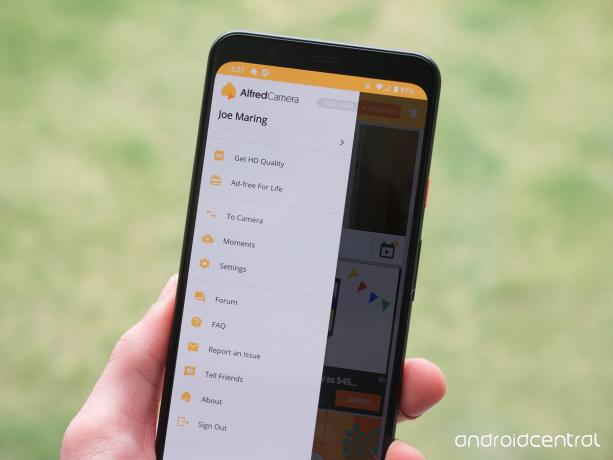 Fonte: Joe Maring / Android Central
Fonte: Joe Maring / Android Central
Il primo della lista, abbiamo Alfred. Alfred è una delle app per telecamere di sicurezza più popolari di gran lunga, che reclamizza oltre 10 milioni di download e una solida valutazione di 4,7 stelle sul Google Play Store.
Questa è l'app che molte persone probabilmente utilizzeranno per impostazione predefinita quando cercano un modo per trasformare il loro telefono Android in una fotocamera improvvisata e, in molti modi, Alfred guadagna questa popolarità. Questa è un'app immensamente potente con prestazioni affidabili, ma prima di poter andare oltre, dobbiamo configurarla.
Come impostare la videocamera e il visualizzatore
Con qualsiasi app per videocamera di sicurezza che scarichi, avrai bisogno di due telefoni per completare il sistema: il tuo il vecchio telefono funge da fotocamera e il telefono attuale / nuovo funge da mirino e controllo pannello.
Può sembrare un po 'intimidatorio, ma Alfred ti guida abbastanza bene attraverso il processo di installazione. Ecco una guida passo passo che puoi seguire per entrambe le parti.
Alfred fotocamera
Come configurare la tua fotocamera Alfred
Puoi impostare la fotocamera o il mirino in qualsiasi ordine, ma per Alfred, ho deciso di impostare prima la parte della fotocamera. Ecco come appare:
- Apri il App Alfred sul tuo telefono.
- Rubinetto Salta nell'angolo in alto a destra.
- Rubinetto telecamera.
- Rubinetto Iniziare!
-
Rubinetto Accedi con Google.

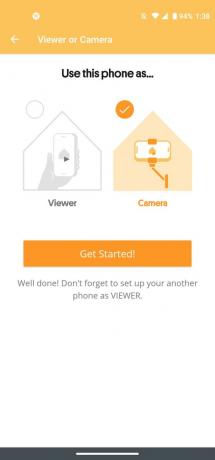
 Fonte: Joe Maring / Android Central
Fonte: Joe Maring / Android Central - Scegli l'account che desideri.
-
Rubinetto permettere per confermare le autorizzazioni dell'account.
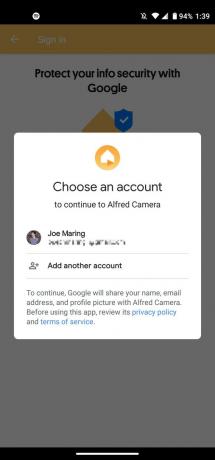
 Fonte: Joe Maring / Android Central
Fonte: Joe Maring / Android Central - Rubinetto permettere per consentire l'accesso alla fotocamera.
-
Rubinetto permettere per consentire l'accesso al microfono.

 Fonte: Joe Maring / Android Central
Fonte: Joe Maring / Android Central
Visualizzatore di Alfred
Come impostare il visualizzatore Alfred
Con il tuo vecchio telefono configurato con Alfred come telecamera di sicurezza effettiva, è ora di configurare il tuo telefono attuale per essere il visualizzatore. Questo processo è abbastanza simile e funziona come segue:
- Apri il App Alfred sul tuo telefono.
- Rubinetto Salta nell'angolo in alto a destra.
- Rubinetto Spettatore.
- Rubinetto Iniziare!
-
Rubinetto Accedi con Google (poiché hai già effettuato l'accesso sulla fotocamera, non devi autorizzare nuovamente le autorizzazioni dell'account).


 Fonte: Joe Maring / Android Central
Fonte: Joe Maring / Android Central
Dando un'occhiata più da vicino all'app

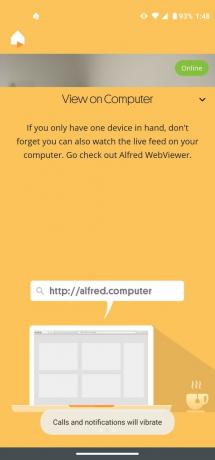
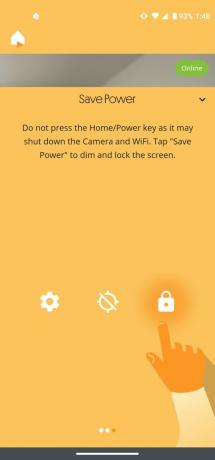 Fonte: Joe Maring / Android Central
Fonte: Joe Maring / Android Central
Configurare Alfred sui tuoi telefoni è estremamente facile, ma una volta che sei a posto, com'è utilizzare effettivamente il servizio?
A partire dall'interfaccia della fotocamera, ci sono alcune impostazioni con cui giocare anche se la maggior parte dei controlli viene eseguita dal telefono del visualizzatore. Troverai tre icone nella parte inferiore dello schermo, inclusa una scorciatoia per le tue impostazioni, l'attivazione / disattivazione del rilevamento del movimento e l'attivazione di una modalità di risparmio energetico.

 Fonte: Joe Maring / Android Central
Fonte: Joe Maring / Android Central
Le impostazioni consentono di configurare cose diverse per la fotocamera del telefono, incluso l'obiettivo da cui si desidera registrare (fotocamera posteriore o fotocamera anteriore), l'audio e la messa a fuoco continua si attivano e se si desidera che il rilevamento del movimento si interrompa automaticamente quando la fotocamera è in movimento mosso. L'interfaccia utente generale è bella e pulita, rendendo facile trovare ciò di cui hai bisogno senza ingombrare inutilmente lo schermo.
Il tuo vecchio telefono utilizzato come fotocamera si trasforma sostanzialmente in un dispositivo imposta e dimentica. Puoi modificare la sua posizione nella tua casa quando vuoi, ma quando si tratta di controllare ciò che vede o gestire la maggior parte delle impostazioni, lo farai dal dispositivo di visualizzazione.
Dalla schermata principale di Alfred sul tuo visualizzatore, vedrai le tue telecamere attive elencate (la mia è moto-g-power) in alto. Toccando questo si passa a un feed live di quella telecamera, insieme ad alcuni utili telecomandi.


 Fonte: Joe Maring / Android Central
Fonte: Joe Maring / Android Central
Puoi toccare e tenere premuto il pulsante del microfono come una sorta di walkie-talkie con la fotocamera, permettendoti di parlare con chiunque si trovi dall'altra parte. Il pulsante video accanto a quello inizia la registrazione se sta succedendo qualcosa che desideri acquisire e salvare.
Clicca il icona della freccia accanto a questi controlli e troverai ancora più funzioni a tua disposizione. In ordine da sinistra a destra, questi includono:
- Cambia l'orientamento della fotocamera sul telefono.
- Passa dalla fotocamera posteriore a quella posteriore e viceversa.
- Abilita la torcia sul tuo cellulare con fotocamera.
- Attiva una modalità di visione notturna per una migliore visibilità notturna.
- Riproduci il suono di una sirena al massimo volume dal telefono con fotocamera.
Se tocchi il file icona dell'ingranaggio verso la parte superiore sinistra della schermata iniziale del visualizzatore (proprio sotto il logo Alfred), verrai portato alle impostazioni complete per la tua nuova videocamera di sicurezza. Qui puoi cambiare il nome della telecamera, aggiungere altre persone che possono gestirla / visualizzarla, configurare le impostazioni di rilevamento del movimento, impostare un programma per quando il rilevamento del movimento entrerà in vigore e molto altro ancora.

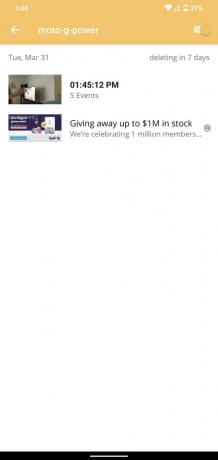
 Fonte: Joe Maring / Android Central
Fonte: Joe Maring / Android Central
Gli utenti gratuiti hanno accesso a molte impostazioni e funzionalità di Alfred, ma se desideri la migliore esperienza possibile, c'è un abbonamento Alfred Premium opzionale a cui puoi iscriverti. Puoi pagare $ 4,99 / mese o $ 29,99 / anno per il servizio, dandoti accesso a:
- Registrazione HD
- Zoom della fotocamera
- Registra eventi di movimento fino a 120 secondi
- Programma di rilevamento del movimento
- Archiviazione nel cloud per eventi registrati fino a 30 giorni
- Nessuna pubblicità
Direi che è un prezzo equo considerando tutto ciò che viene fornito con Alfred Premium e, se prevedi di utilizzare seriamente il servizio, ti consiglio di spendere i soldi. La versione gratuita di Alfred va bene e ti dà un buon assaggio di cosa aspettarti, ma senza spendere soldi, la qualità del video è ridicolmente pessima e le pubblicità possono essere un po 'troppo a volte.
Oltre a ciò, Alfred è stato incredibilmente affidabile durante i miei test, offre notifiche tempestive quando il movimento viene rilevato sulla fotocamera e fornisce un'app semplice e facile da usare per la gestione qualunque cosa.
Vorrei che la versione gratuita non fosse così limitata dal punto di vista della qualità video, ma in base alla mia esperienza, pagherei felicemente $ 30 ogni anno per sfruttare appieno tutto ciò che viene offerto qui.
È tutto qui

Il gold standard delle app per telecamere di sicurezza
Quando si tratta di app che ti consentono di trasformare un vecchio telefono in una videocamera di sicurezza, Alfred è uno dei migliori del settore. Ha milioni di utenti, una serie folle di funzionalità e un'app mobile ben progettata. Se vuoi trarne il massimo, tuttavia, dovrai pagare.
- Gratuito su Google Play Store
Telecamera di sicurezza CZ
 Fonte: Joe Maring / Android Central
Fonte: Joe Maring / Android Central
Sebbene Alfred possa essere il punto di riferimento per la maggior parte delle persone, volevo vedere come l'app si confronta con qualcosa che è un po 'meno conosciuto. Telecamera di sicurezza CZ è un'altra opzione che ho trovato, arrivando con oltre 100.000 installazioni e una valutazione di 4,2 stelle.
Fa la stessa cosa generale di Alfred, anche se con meno restrizioni e un abbonamento premium più conveniente.
Come impostare la videocamera e il visualizzatore
Proprio come Alfred, Security Camera CZ richiede che tu abbia due dispositivi per funzionare: uno è la videocamera di sicurezza e un altro è il visualizzatore. La configurazione è per lo più la stessa, ma solo per assicurarci che siamo tutti sulla stessa pagina, ecco come far funzionare tutto.
Telecamera di sicurezza CZ telecamera
Come impostare la videocamera CZ della videocamera di sicurezza
Proprio come con Alfred, inizieremo con Security Camera CZ configurando il telefono che utilizziamo come telecamera di sicurezza. Immergiamoci!
- Apri il App Camera di sicurezza CZ sul tuo telefono.
- Rubinetto Inizio.
- Rubinetto Accedi con Google.
-
Scegli l'account con cui desideri accedere.


 Fonte: Joe Maring / Android Central
Fonte: Joe Maring / Android Central - Rubinetto telecamera.
- Rubinetto permettere per consentire l'accesso alla fotocamera del telefono.
-
Rubinetto permettere per consentire l'accesso alla posizione del telefono.

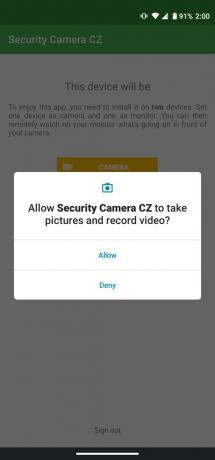
 Fonte: Joe Maring / Android Central
Fonte: Joe Maring / Android Central - Rubinetto permettere per consentire l'accesso al microfono del telefono.
-
Rubinetto l'interruttore per consentire a CZ Camera di essere visualizzato su altre app.
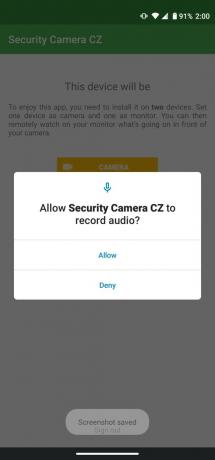
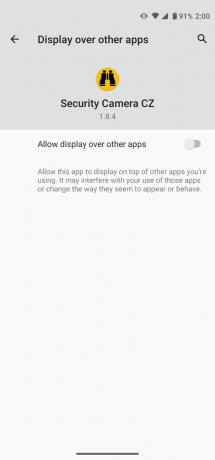
 Fonte: Joe Maring / Android Central
Fonte: Joe Maring / Android Central
Visualizzatore CZ della telecamera di sicurezza
Come impostare il visualizzatore CZ della videocamera di sicurezza
Ora che la tua videocamera di sicurezza è pronta, è il momento di finire questa equazione configurando Security Camera CZ sul tuo telefono che funge da visualizzatore. Ancora una volta, il processo è piuttosto semplice.
- Apri il App Camera di sicurezza CZ sul tuo telefono.
- Rubinetto Inizio.
- Rubinetto Accedi con Google (il tuo account dovrebbe già essere ricordato)
-
Rubinetto Tenere sotto controllo.

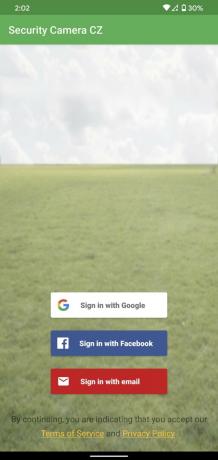
 Fonte: Joe Maring / Android Central
Fonte: Joe Maring / Android Central - Rubinetto permettere per consentire l'accesso alla memoria del telefono.
-
Rubinetto permettere per consentire l'accesso al microfono del telefono.
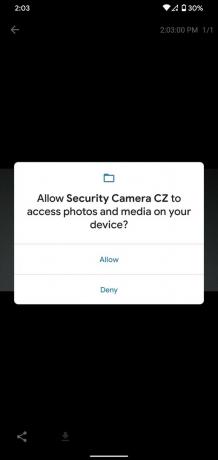
 Fonte: Joe Maring / Android Central
Fonte: Joe Maring / Android Central
Dando un'occhiata più da vicino all'app
Ora che la telecamera di sicurezza CZ è configurata su entrambi i telefoni, è tempo di familiarizzare con il funzionamento di ciascun componente!
Rispetto ad Alfred, l'interfaccia utente per la parte della fotocamera dell'app è molto semplice. Tutto ciò che vedrai è un interruttore per accendere / spegnere la fotocamera e se tocchi il Anteprima, puoi vedere come appare la vista corrente della telecamera e ottenere le opzioni per modificare la risoluzione.
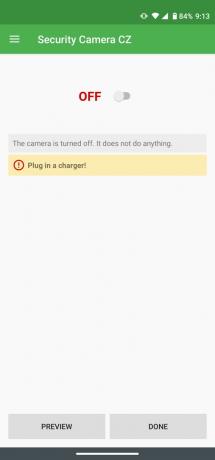
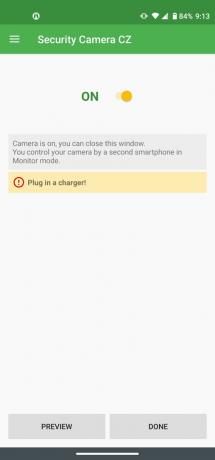 Fonte: Joe Maring / Android Central
Fonte: Joe Maring / Android Central
Annnndddd, questo è tutto. Non è possibile modificare impostazioni aggiuntive dal telefono che funge da fotocamera, il che significa che dovrai gestire tutto dalla tua app visualizzatore / monitor. Anche se questo rende questo lato di Security Camera CZ più limitato rispetto ad Alfred, non è un grosso problema considerando la natura che entrambi i tuoi telefoni giocano in questa configurazione.
Passando al telefono con visualizzatore / monitor, è qui che brilla la telecamera di sicurezza CZ. La schermata iniziale è quasi identica a quella di Alfred, che mostra un elenco di tutte le telecamere attive che hai. Clicca il icona del video per guardare un feed live della telecamera o toccare il icona della galleria per visualizzare un elenco dei movimenti rilevati dalla videocamera.


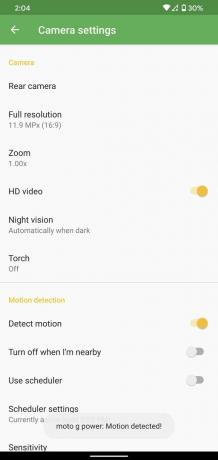 Fonte: Joe Maring / Android Central
Fonte: Joe Maring / Android Central
Se tocchi il file icona dell'ingranaggio a destra di questi due pulsanti, verrai indirizzato a tutte le impostazioni della fotocamera. C'è un molto da pasticciare qui, con alcuni dei punti salienti:
- Risoluzione della fotocamera
- Ingrandisci
- Video HD
- Visione notturna
- Torcia / torcia elettrica
- Rilevazione del movimento
- Nome della telecamera
- Sirena
Come puoi vedere, molte delle stesse funzionalità di Alfred si trovano anche qui. Sebbene Security Camera CZ non abbia un'opzione per avvisarti solo se rileva persone, ti consente di personalizzare il file sensibilità al rilevamento del movimento, impostarlo su una pianificazione ed anche escludere determinate aree del video dall'attivazione del rilevamento mettere in guardia.
Security Camera CZ ha anche il suo abbonamento a pagamento a cui puoi iscriverti, che costa $ 6,49 / anno e ti permette di farlo conserva la cronologia video per un massimo di 30 giorni, supporta i video senza interruzioni per 30 minuti e elimina i contenuti in-app Annunci.
Questo è abbastanza simile ad Alfred Premium, con l'eccezione che Security Camera CZ è molto più conveniente e non paralizza completamente la risoluzione video per gli utenti gratuiti.
Meglio per meno

Così buono, così libero
Se sei scoraggiato dal costo di Alfred, la telecamera di sicurezza CZ merita assolutamente una visita. Ha molte delle stesse funzionalità di Alfred, con il vantaggio più significativo che è la qualità video migliorata per gli utenti della versione gratuita. Tuttavia, puoi pagare per rimuovere gli annunci e ottenere una cronologia video estesa.
- Gratis su Google Play
Quale dovresti usare?
 Fonte: Joe Maring / Android Central
Fonte: Joe Maring / Android Central
Nel complesso, sia Alfred che Security Camera CZ sono applicazioni solide che trasformano legittimamente il tuo vecchio telefono Android in una videocamera di sicurezza. Anche il set di funzionalità è abbastanza simile in ogni servizio, il che rende un po 'complicato decidere quale usare.
Alfred è il più costoso del gruppo e la qualità video con la versione gratuita è piuttosto deludente. Tuttavia, quando si ha a che fare con qualcosa di così sensibile come le telecamere di sicurezza per casa tua, devo dare ad Alfred il sopravvento qui. Vanta sostanzialmente più utenti e l'azienda ha ricevuto una discreta attenzione da parte dei media nel corso degli anni. Comparativamente, Security Camera CZ è utilizzata da molte meno persone ed essere gestito da uno sviluppatore fuori dalla Repubblica Ceca. Non c'è niente di intrinsecamente sbagliato in questo, ma se preferisci fare affidamento su un'azienda più aperta al pubblico per il tuo esigenze di sicurezza, Alfred prende il comando qui (per non parlare del fatto che ha un forum abbastanza attivo con i dipendenti Alfred attivi dentro).
Sono stato soddisfatto delle prestazioni e delle funzionalità di entrambe le app, quindi se hai un budget limitato e desideri solo qualcosa per il monitoraggio di base della tua casa, Security Camera CZ è un'ottima scelta. L'app non è così carina e manca un paio di funzionalità rispetto ad Alfred, ma considerando quanto funziona bene senza spendere un centesimo, è davvero impressionante.
Ti consiglio di provare entrambe le app e vedere qual è la più adatta a te e alle tue esigenze. Non c'è niente da perdere e provandoli di persona, puoi avere un'idea migliore di come funzionano nell'uso reale.
In ogni caso, puoi stare certo che stai mettendo a frutto i tuoi vecchi telefoni Android e rendendo la tua casa più sicura allo stesso tempo.
Hai ascoltato il podcast Android Central di questa settimana?

Ogni settimana, Android Central Podcast ti offre le ultime notizie tecnologiche, analisi e hot take, con co-host familiari e ospiti speciali.
- Iscriviti in Pocket Casts: Audio
- Iscriviti su Spotify: Audio
- Iscriviti in iTunes: Audio
Potremmo guadagnare una commissione per gli acquisti utilizzando i nostri link. Per saperne di più.

Questi sono i migliori auricolari wireless che puoi acquistare ad ogni prezzo!
I migliori auricolari wireless sono comodi, hanno un suono eccezionale, non costano troppo e stanno facilmente in tasca.

Tutto ciò che devi sapere sulla PS5: data di uscita, prezzo e altro ancora.
Sony ha ufficialmente confermato che sta lavorando su PlayStation 5. Ecco tutto ciò che sappiamo finora.

Nokia lancia due nuovi telefoni Android One economici a meno di $ 200.
Nokia 2.4 e Nokia 3.4 sono le ultime aggiunte alla gamma di smartphone economici di HMD Global. Poiché sono entrambi dispositivi Android One, è garantito che riceveranno due importanti aggiornamenti del sistema operativo e aggiornamenti di sicurezza regolari per un massimo di tre anni.

Lavorare da casa è diventato più facile con queste fantastiche scrivanie.
Essere a proprio agio è fantastico, ma non sempre è facile quando si cerca di usare un laptop o di scrivere mentre si è sdraiati sul letto o sul divano. Per fortuna ci sono alcune fantastiche scrivanie là fuori per aiutarti a sentirti a tuo agio ed efficace nel lavorare, giocare o scrivere nel tempo libero.

